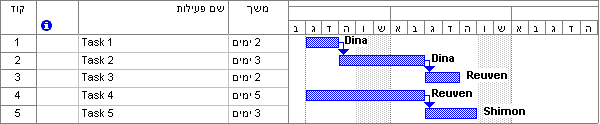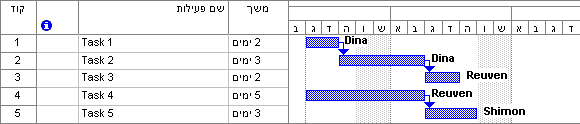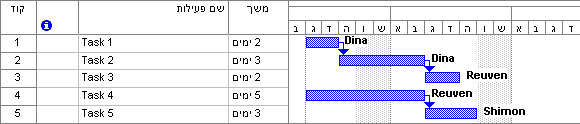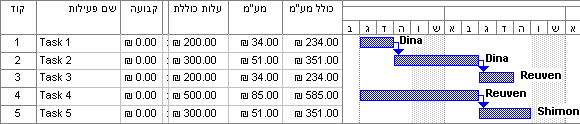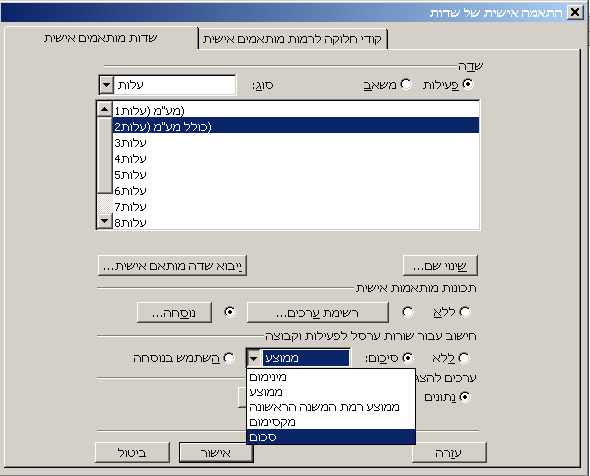בלוג > טיפים למשתמשי MS-Project

שאלה: כיצד ניתן לחשב ולהציג סכום של עלויות?
לצורך הדוגמא, נשתמש בשני שדות מותאמים אישית:
עלות1 - ישמש לחישוב המע"מ עבור העלות הכוללת של משימה.
עלות2 - יכיל את המחיר כולל המע"מ (כלומר: עלות כוללת + עלות1)

ניקח פרויקט קצר:

נקצה למשאבים עלויות (מחיר ליום עבודה) בתצוגת "גיליון משאבים":

במידה ורוצים, ניתן לגרום לפסים האפורים לכסות את המשימות באופן הבא:

בתרשים הגנט נבחר בטבלת "עלות": תצוגה ← טבלה ← עלות.
חישוב המע"מ:

נשנה את שמו של השדה עלות1 ל"מע"מ":
כלים ← התאם אישית ← שדות. בוחרים את השדה עלות1, לוחצים על "שינוי שם" וקובעים את השם החדש:

לוחצים על "אישור" ובוחרים "נוסחה":

כדי לבחור את השדה "עלות" לוחצים על "שדה ← עלות ← עלות.
משלימים את הנוסחה ולוחצים על "אישור".
חישוב הסכום, כולל מע"מ:

באופן דומה בוחרים את השדה "עלות2" ומשנים את שמו ל"כולל מע"מ".
מכניסים לשדה את הנוסחה:

(כדי להוסיף את השדה "מע"מ", שהוא בעצם "עלות1", לוחצים על שדה ← עלות ← עלות מותאמת אישית ← עלות1)
הצגת הנתונים:

נוסיף לטבלה שתי העמודות עבור שני השדות המותאמים אישית שחישבנו, ונקבל:

ועוד טיפ קטן לסיום: מה עושים עם הערסלים?

קבענו את הערכים המחושבים שיכילו השדות עלות1 ו-עלות2 עבור משימות רגילות.
מה יופיע בשדות אלו עבור משימות ערסל (summary)?

ובכן, אם לא מציינים אחרת, שדות אלו יישארו ריקים!
אם נרצה שיופיע בהם ערך אחר (במקרה שלנו: הסכום של המשימות שתחתיהם), יש לציין זאת באופן הבא:

נכתב ע"י רונית סנה
IntelliManage

טיפ 5: סכימה של עלויות
שאלה: כיצד ניתן לחשב ולהציג סכום של עלויות?
לצורך הדוגמא, נשתמש בשני שדות מותאמים אישית:
עלות1 - ישמש לחישוב המע"מ עבור העלות הכוללת של משימה.
עלות2 - יכיל את המחיר כולל המע"מ (כלומר: עלות כוללת + עלות1)
ניקח פרויקט קצר:
נקצה למשאבים עלויות (מחיר ליום עבודה) בתצוגת "גיליון משאבים":
במידה ורוצים, ניתן לגרום לפסים האפורים לכסות את המשימות באופן הבא:
בתרשים הגנט נבחר בטבלת "עלות": תצוגה ← טבלה ← עלות.
חישוב המע"מ:
נשנה את שמו של השדה עלות1 ל"מע"מ":
כלים ← התאם אישית ← שדות. בוחרים את השדה עלות1, לוחצים על "שינוי שם" וקובעים את השם החדש:
לוחצים על "אישור" ובוחרים "נוסחה":
כדי לבחור את השדה "עלות" לוחצים על "שדה ← עלות ← עלות.
משלימים את הנוסחה ולוחצים על "אישור".
חישוב הסכום, כולל מע"מ:
באופן דומה בוחרים את השדה "עלות2" ומשנים את שמו ל"כולל מע"מ".
מכניסים לשדה את הנוסחה:
(כדי להוסיף את השדה "מע"מ", שהוא בעצם "עלות1", לוחצים על שדה ← עלות ← עלות מותאמת אישית ← עלות1)
הצגת הנתונים:
נוסיף לטבלה שתי העמודות עבור שני השדות המותאמים אישית שחישבנו, ונקבל:
ועוד טיפ קטן לסיום: מה עושים עם הערסלים?
קבענו את הערכים המחושבים שיכילו השדות עלות1 ו-עלות2 עבור משימות רגילות.
מה יופיע בשדות אלו עבור משימות ערסל (summary)?
ובכן, אם לא מציינים אחרת, שדות אלו יישארו ריקים!
אם נרצה שיופיע בהם ערך אחר (במקרה שלנו: הסכום של המשימות שתחתיהם), יש לציין זאת באופן הבא:
נכתב ע"י רונית סנה
IntelliManage
Copyright © 2000-2026 IntelliManage,
All rights reserved.